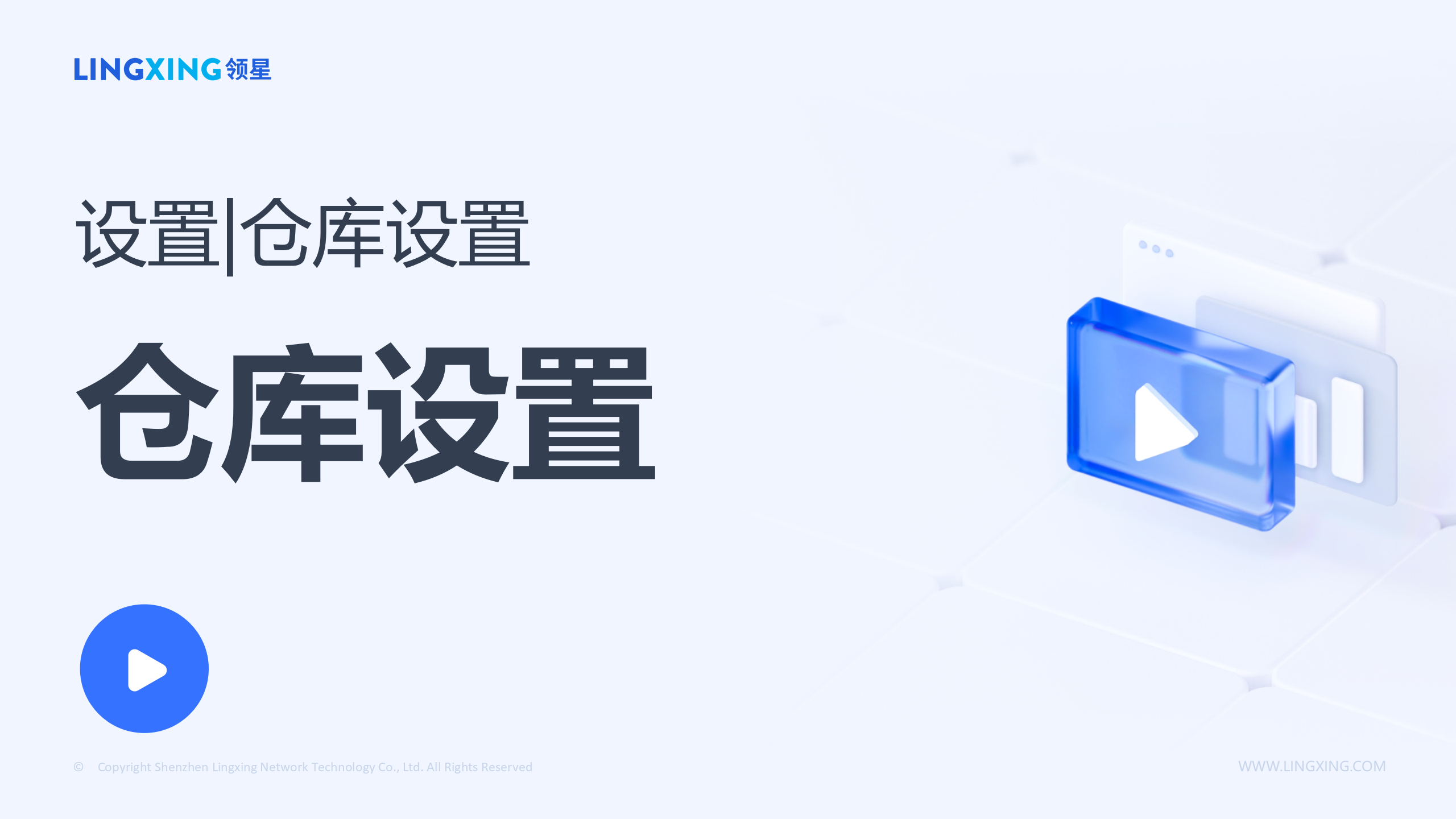仓库设置
一、功能介绍
- 创建、管理自建仓库基本资料
- 授权绑定、管理第三方海外仓的资料
- 管理仓位相关的资料与设置
- 管理转FBA配送的平台仓和配对
关于第三方海外仓的授权和功能介绍请查看:海外仓功能列表与使用说明
二、操作说明
1、操作视频
2、本地仓与自建海外仓
可以创建仓库并编辑仓库的基本资料。请正确维护好您海外仓的国家和地址信息,这些信息可能会影响您的成本取值等功能。非自建仓是不可以创建仓位的。
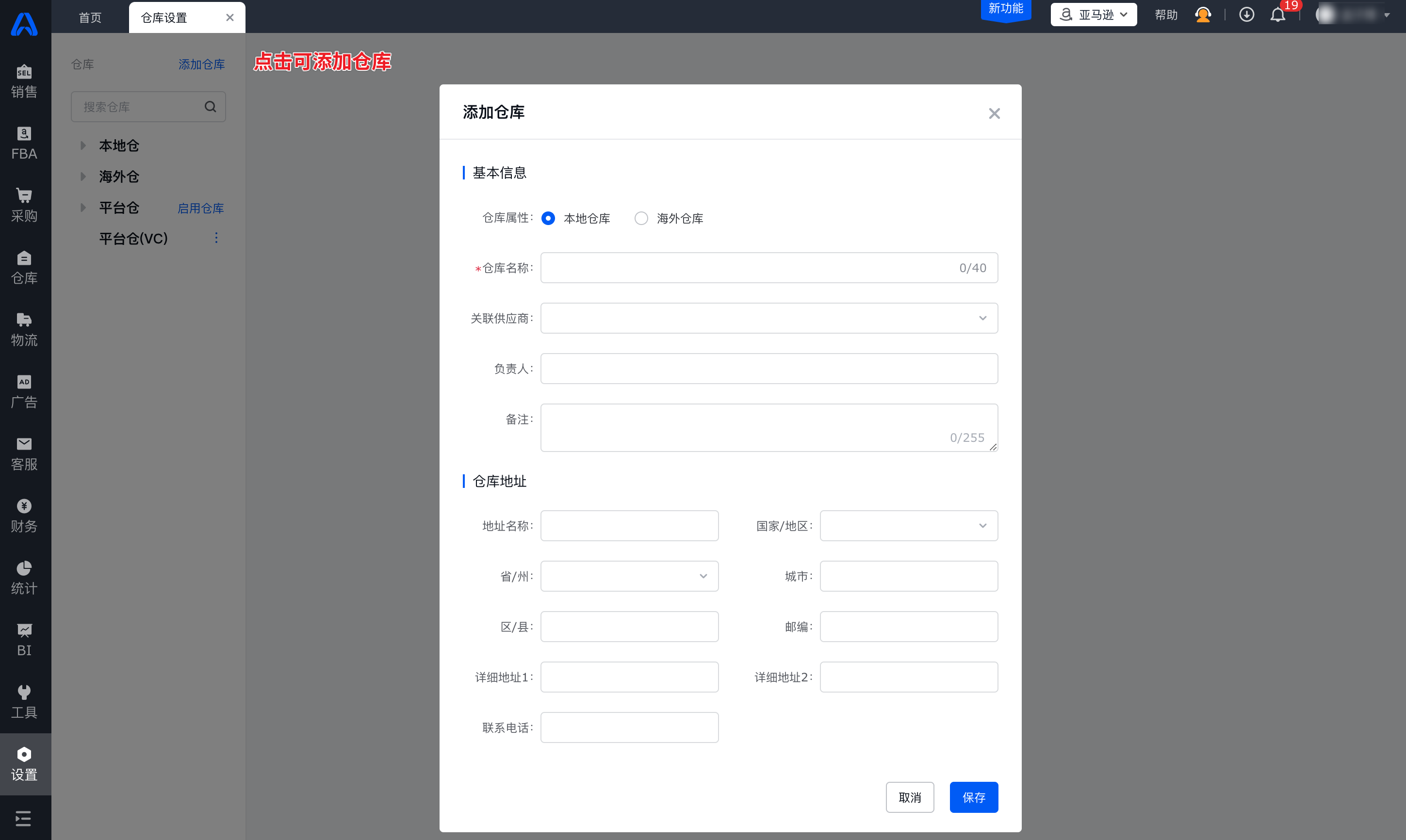
支持编辑已创建仓库的基本资料,支持删除仓库。
请注意删除仓库系风险操作,请谨慎删除您的仓库;替代方案可以使用仓库权限功能进行权限控制。
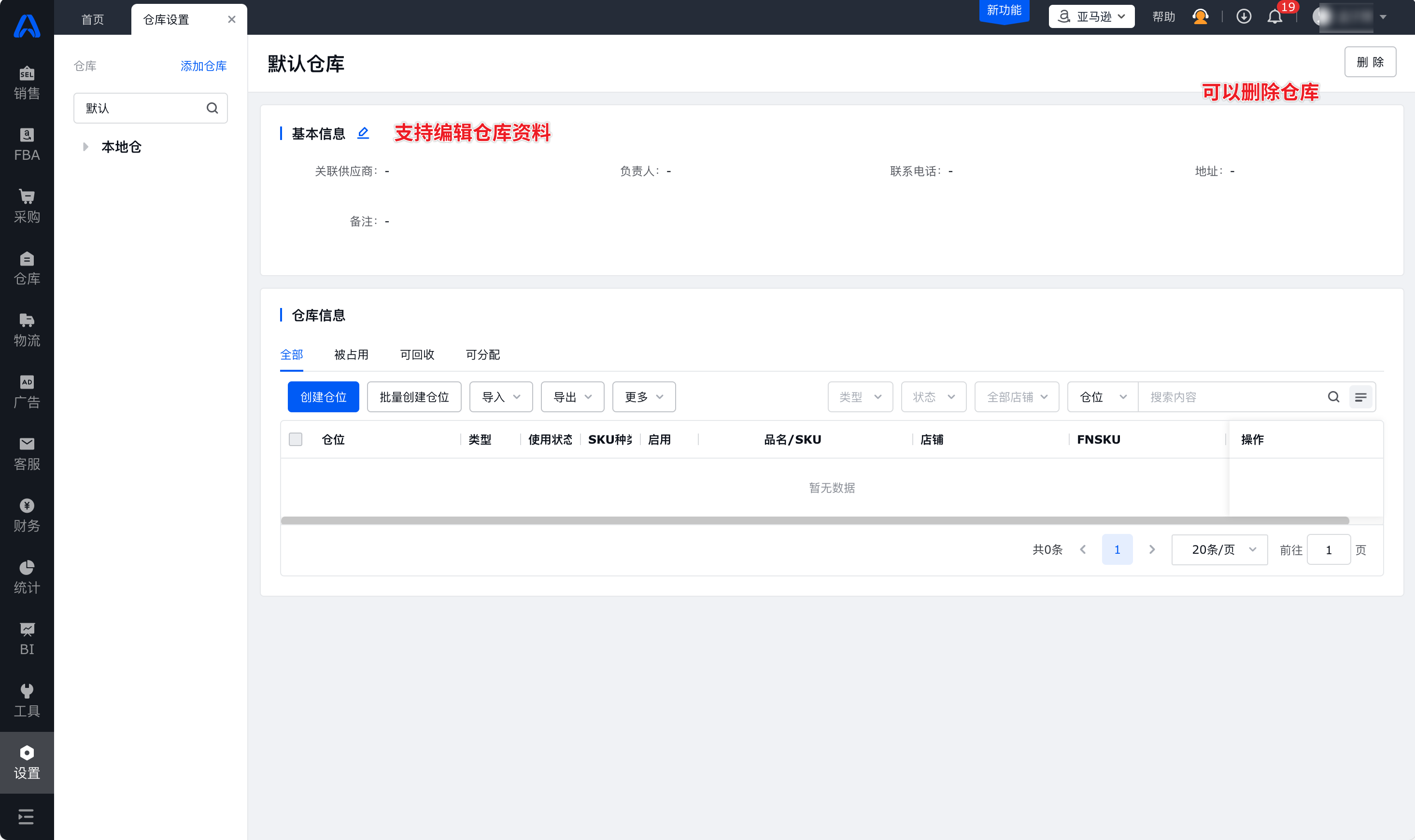
3. 海外仓
自检海外仓与本地仓无异,第三方海外仓的功能操作与授权指引请见:海外仓功能列表与使用说明
4、平台仓
此处的平台仓指FBA平台仓,用于管理转FBA业务的仓库设置。
(1)点击平台仓右侧启用仓库(启用仓库的含义为启用某一个特定的FBA仓进行转FBA配送),在仓库列表中选择仓库并点击启用即可。(仓库列表显示的仓库实际为操作用户拥有权限的亚马逊店铺)
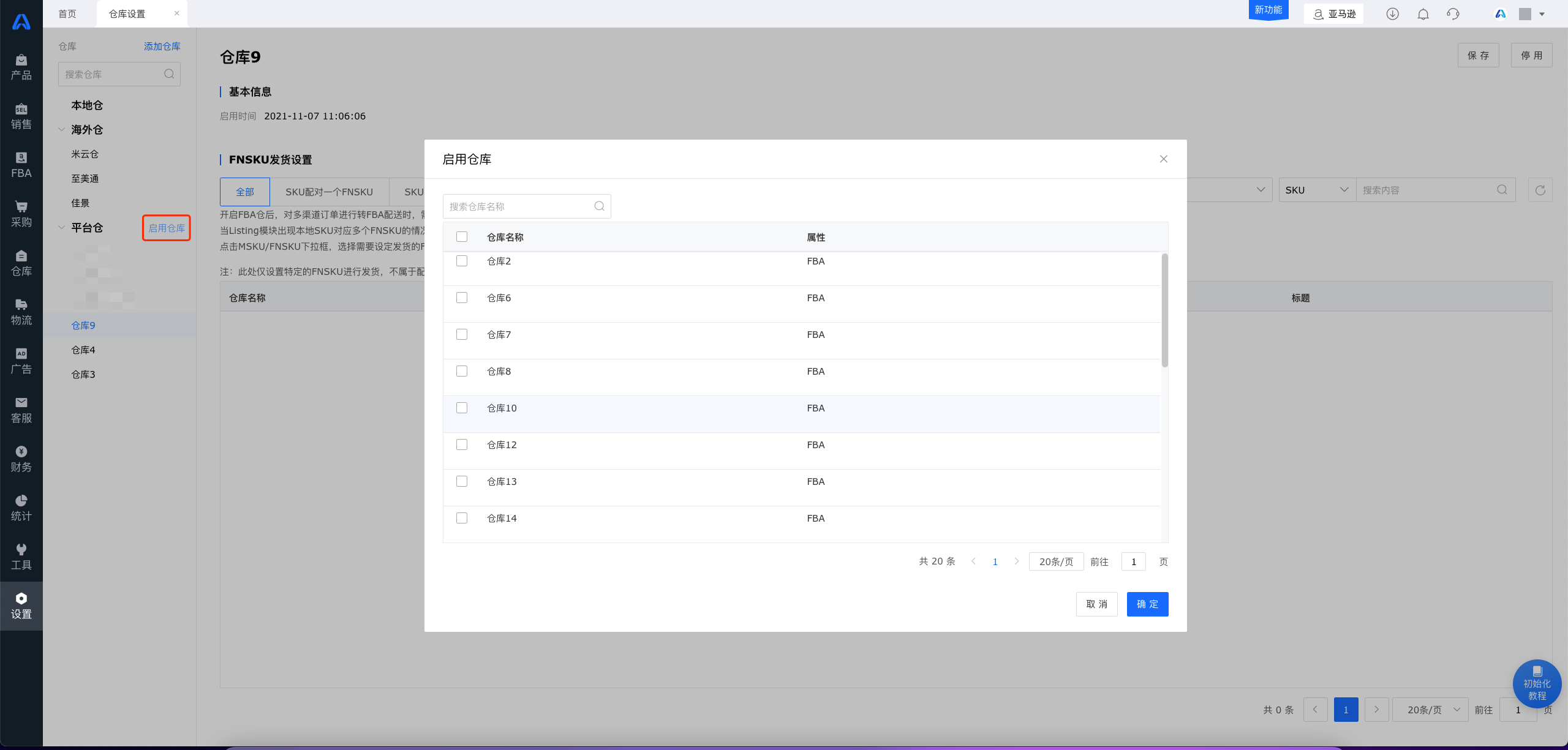
(2)设置发货的MSKU/FNSKU
由于listing模块允许一个本地SKU对应多个MSKU/FNSKU,在物流下单创建多渠道订单时,系统需要确认对该FBA仓下哪一个商品进行发货。所以在对应的FBA仓下,需要对出现一个本地SKU对应多个MSKU/FNSKU的情况进行发货设置(如果在listing模块下未配对本地SKU,此处不会显示,需要先到listing模块进行设置)。
选择需要发货的MSKU/FNSKU,然后点击右上角的保存既可。
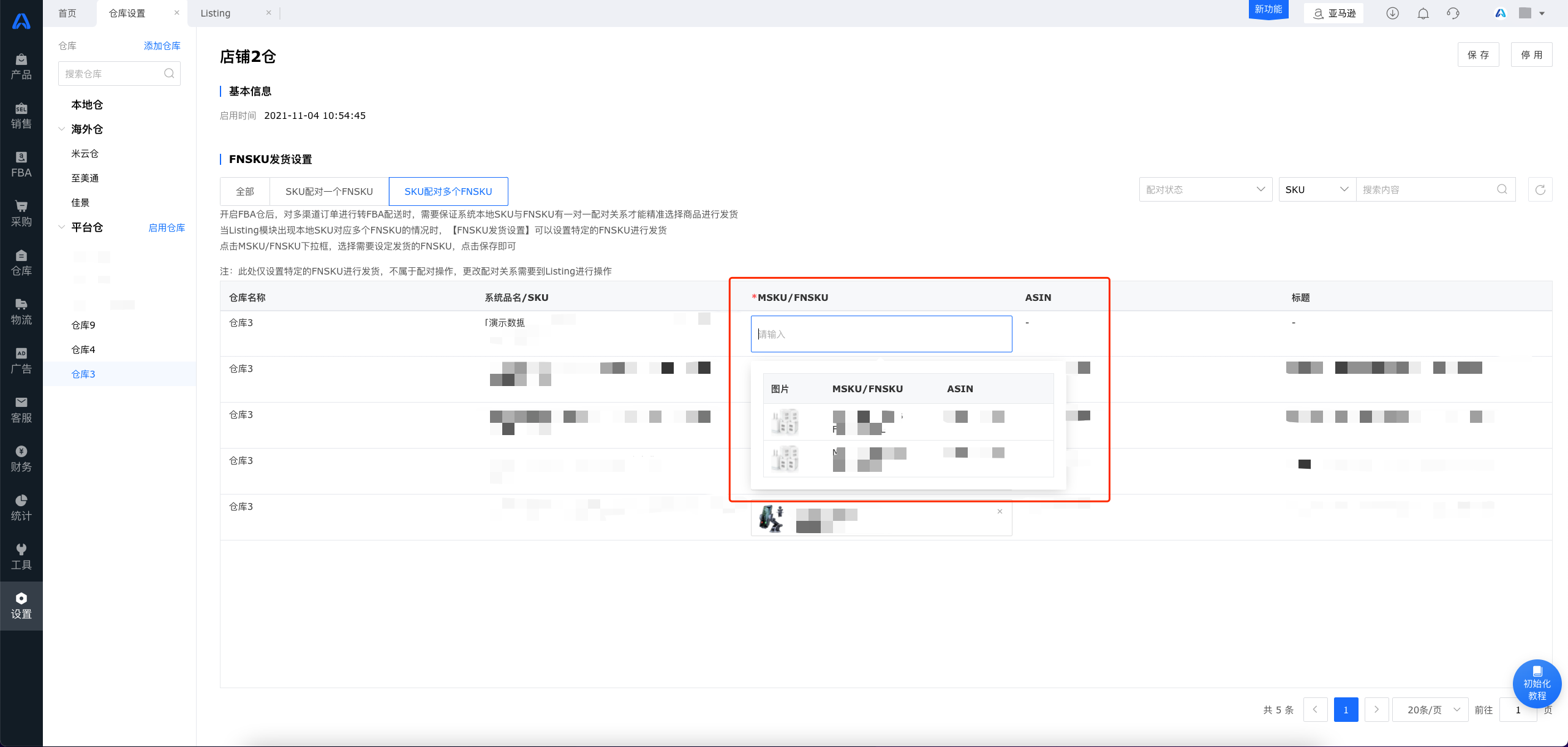
对于在listing模块已经一对一配对的商品,这里只作展示,允许下拉,但只有一个选项。
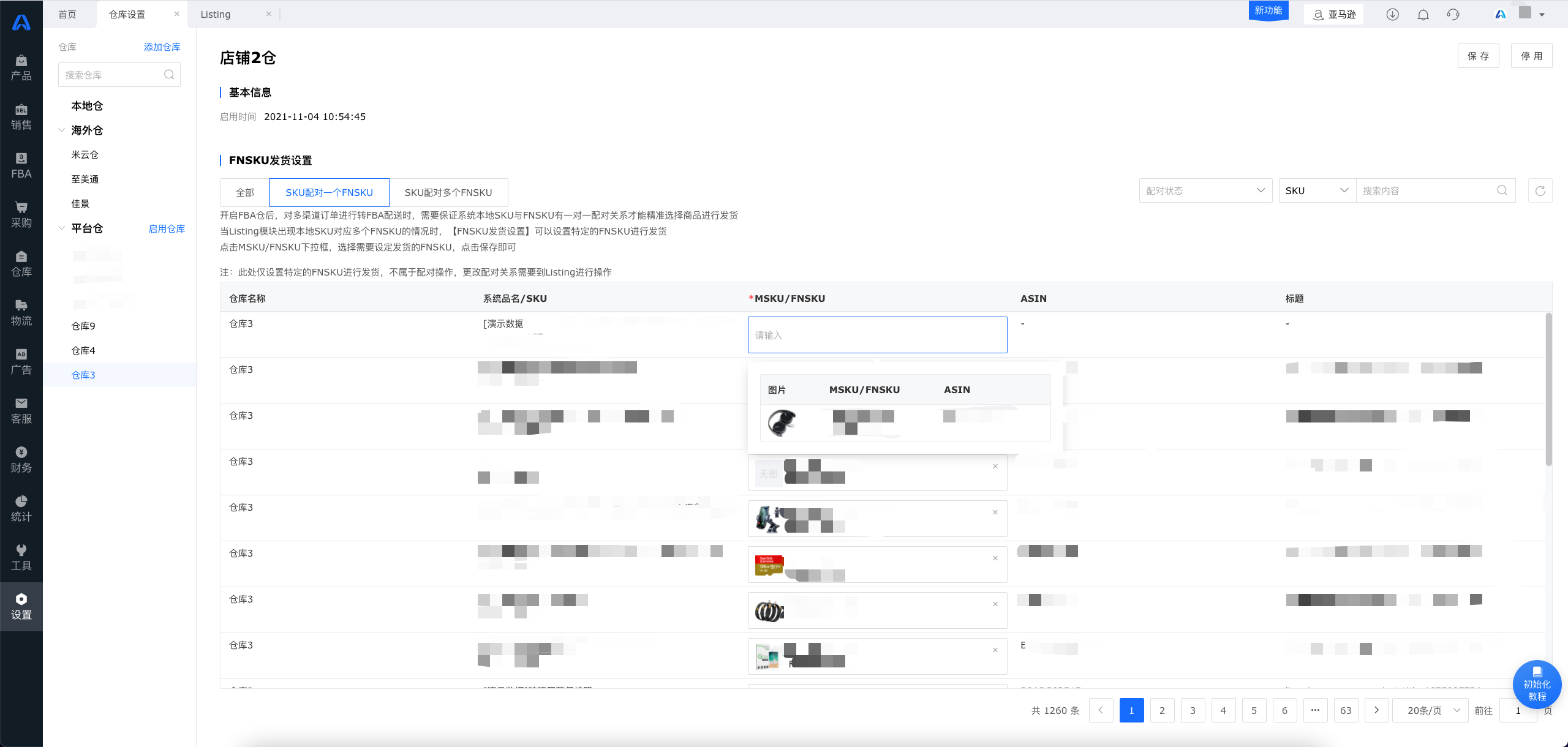
5、仓位管理
(1)仓位管理是默认关闭的功能,您需要在业务配置-仓库中手动开启。
请注意,此配置一旦开启无法关闭,请咨询您的系统管理员并且与领星服务人员充分了解后再确认是否开启。
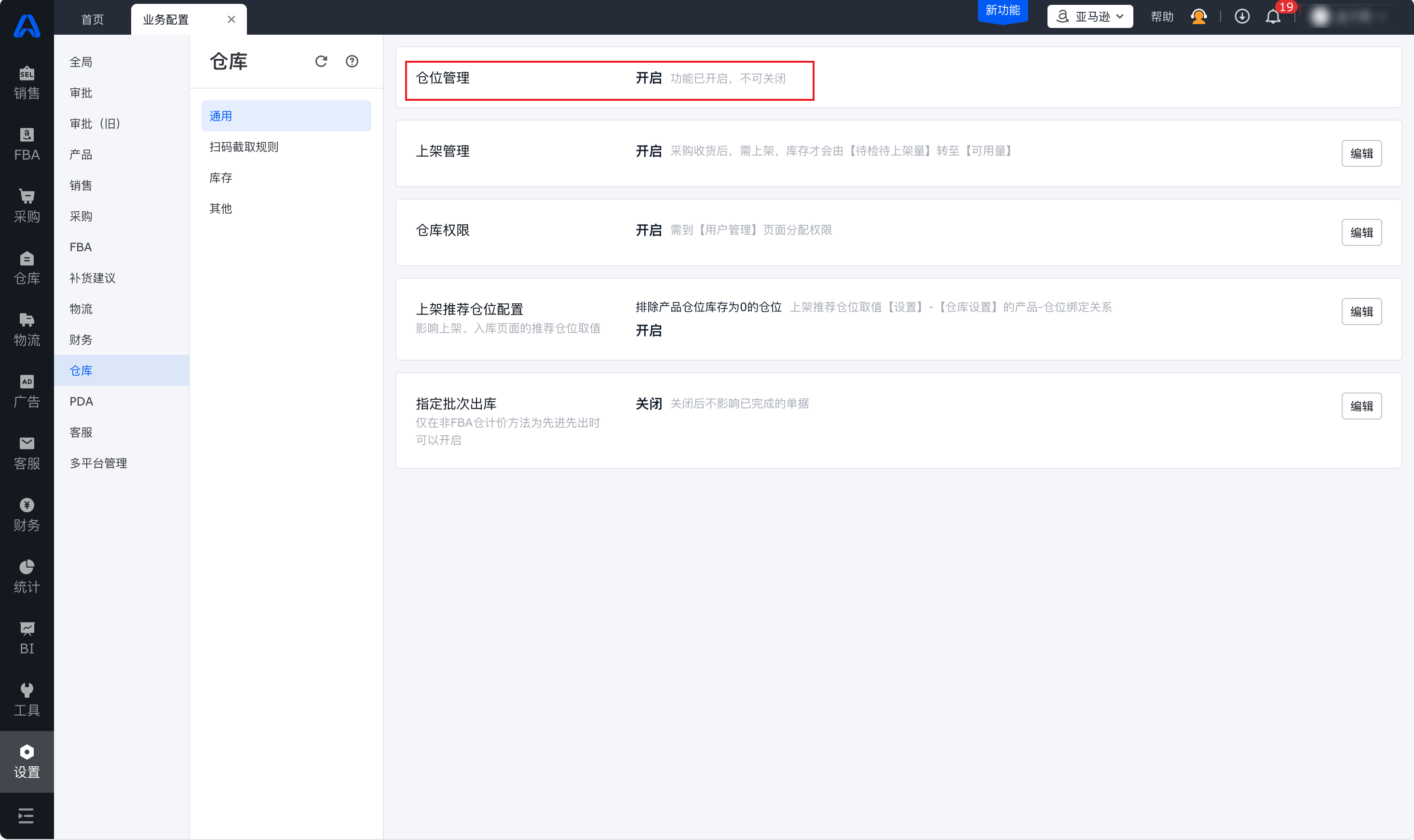
(2)进入设置模块仓库设置页面,可以在仓库维度设定仓位;
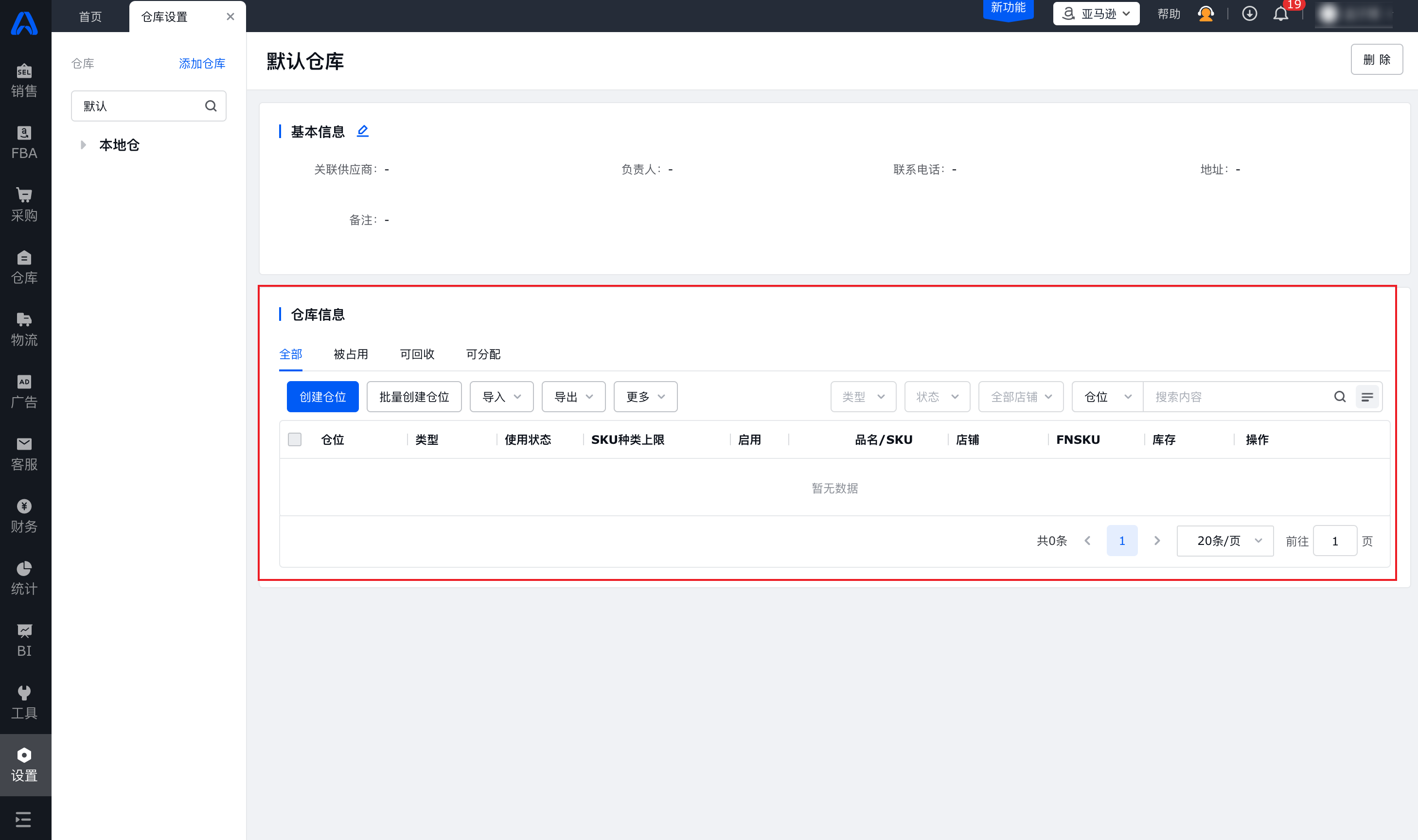
(3)点击创建仓位可以新增仓位,也可以批量创建或者导入。仓位创建成功之后默认为开启状态,仓位库存为0的情况下,仓位支持禁用(可再次启用)或删除。
(4)可以通过导入绑定仓位与商品关系(即哪些仓位准备放哪些商品),后续商品入库时若手动填写了新的仓位入库,系统会自动将关联关系添加到仓位与商品关系表。请注意这里的绑定关系仅决定了仓位在上架或入库时是否被推荐,而不是未绑定关系的仓位无法上架。
(5)仓位分为三种状态,被占用(当前仓位上有库存)、可回收(有绑定产品但是无库存)、可分配(无绑定产品)。其中可回收的仓位可以一键接触绑定。
(6)SKU种类上限规定了这一仓位可以放置的产品种类,超过时无法上架。
未能解决你的问题?请联系在线客服
请问有什么疑问?
请问有什么疑问?